Hàm WORKDAY - Hàm giúp tính toán một ngày làm việc, có thể là trước hoặc sau ngày bắt đầu, trong Excel.
Bài viết này sẽ giới thiệu với bạn về hàm WORKDAY – một trong những hàm ngày tháng và thời gian rất thông dụng trong Excel.

Mô tả: Hàm trả về một ngày làm việc, có thể trước hoặc sau ngày bắt đầu dựa trên số ngày làm việc đã cho, không tính ngày cuối tuần và ngày lễ.
Cú pháp: WORKDAY(start_date, days, [holidays])
Trong đó:
- start_date: Là ngày bắt đầu, là tham số bắt buộc.
- days: Là ngày không nằm trong ngày cuối tuần và ngày lễ trước hay sau start_date, là tham số bắt buộc.
+ days > 0 -> số ngày tạo ra trong tương lai.
+ days < 0 -> biểu thị số ngày tính từ một ngày trong quá khứ.
- holidays: Ngày cần loại bỏ khỏi chuỗi ngày làm việc, những ngày này không phải là ngày lễ cố định.
Chú ý:
- Excel sử dụng hệ thống số sê-ri để lưu trữ ngày tháng, giúp các phép toán trở nên chính xác và hiệu quả hơn.
- Nếu bất kỳ đối số nào không hợp lệ, hàm sẽ trả về lỗi #VALUE!
- Khi giá trị start_date cộng với days dẫn đến một ngày không hợp lệ, hàm sẽ trả về lỗi #NUM!
- Khi giá trị days là một số thập phân, nó sẽ được làm tròn xuống thành số nguyên.
Ví dụ: Đây là cách bạn có thể áp dụng hàm WORKDAY để tính toán các ngày làm việc trong nhiều tình huống khác nhau.
Hướng dẫn tính toán ngày tiếp theo sau một số ngày làm việc nhất định cho các công việc sau đây:
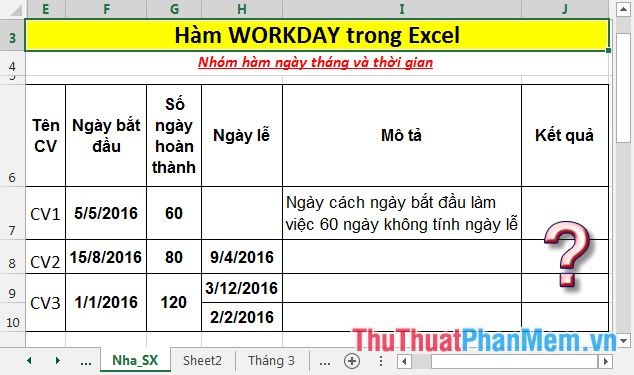
Tại ô tính toán, nhập công thức: =WORKDAY(F7,G7,H7).
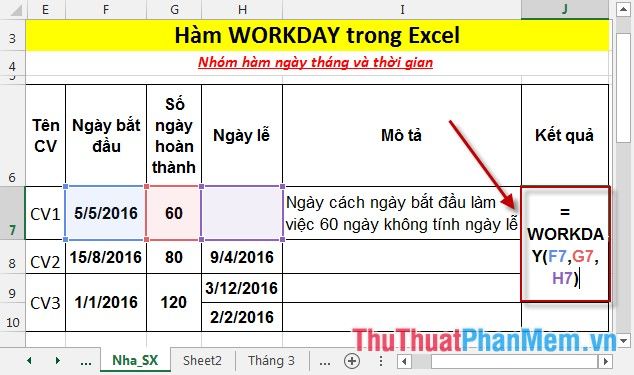
Nhấn Enter để nhận kết quả, giá trị trả về sẽ xuất hiện ngay lập tức.
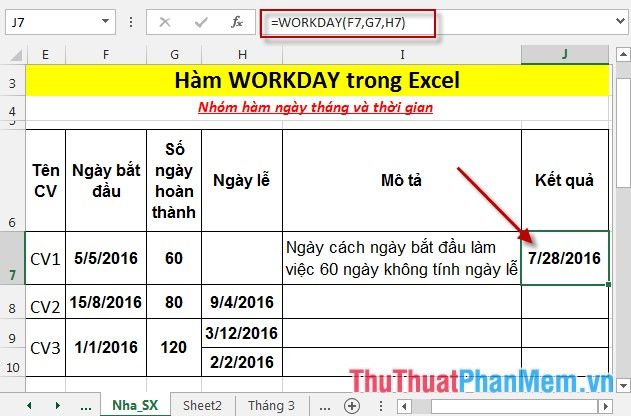
Sau đó, bạn có thể sao chép công thức này để tính toán cho các ô còn lại và nhận kết quả tương ứng.
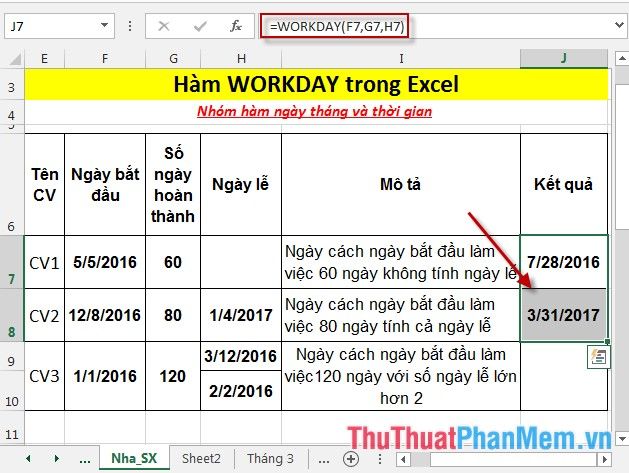
Khi số ngày nghỉ vượt quá một, bạn hãy nhập công thức: =WORKDAY(F9,G9,H9:H10).
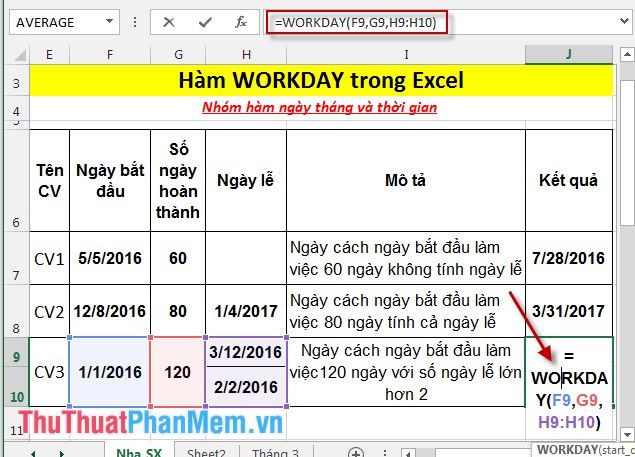
Nhấn Enter để xem kết quả trả về, một giá trị chính xác sẽ hiện ra ngay lập tức.
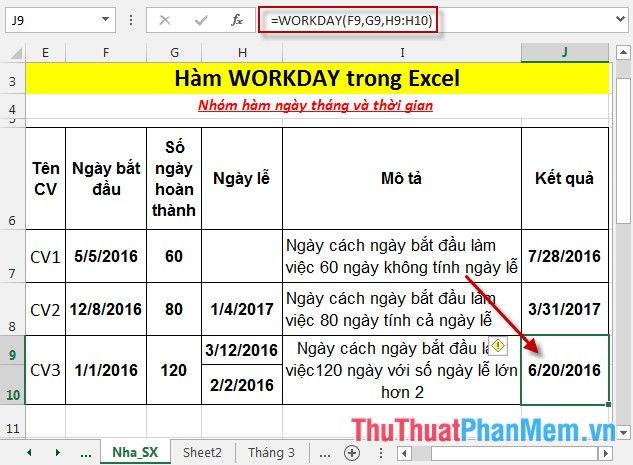
Đây là hướng dẫn chi tiết cùng một số ví dụ khi sử dụng hàm WORKDAY.
Chúc các bạn thành công và áp dụng công thức hiệu quả!
Có thể bạn quan tâm

Cách làm trứng cút lộn xào me với hương vị chua ngọt hấp dẫn, đơn giản mà lại đầy đủ hương sắc ngay tại gian bếp của bạn.

Top 10 Bài Thơ Xúc Động Về Tình Anh Chị Em Ruột Thịt

Khám phá 10 địa chỉ bán đặc sản uy tín và chất lượng nhất tại Quảng Ngãi

Top 10 Quán cháo lòng ngon nhất tại TP. Đà Lạt, Lâm Đồng

Bật mí 7 cách trị nám, tàn nhang hiệu quả từ đậu đỏ ngay tại nhà


